photoshop教程:制作流线形霓虹字效果
2022-12-25 14:47:26
来源/作者: /
己有:31人学习过

图14
11、适当调整好位置和角度,再多复制几条,如图15,16。

图15

图16
, 12、把刚才制作的星光效果的几个图层合并,然后多复制一些放到文字不同位置如图17,18。

图17

图18
13、回到背景图层,适当的用画笔点一些不同颜色的点光,如图19。

图19
, 14、在图层的最上面创建亮度/对比度调整图层,参数设置如图20,效果如图21。
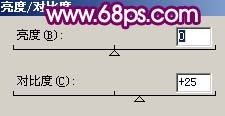
图20

图21
15、最后整体调整下颜色和细节,完成最终效果。

图22
作者Sener 出处:PS联盟
下一篇:ps文字描边教程




























